Arduino - DHT11
In diesem Tutorial werden wir lernen:
- So verbinden Sie den DHT11-Sensor mit dem Arduino
- So verbinden Sie das DHT11-Modul mit dem Arduino
- So programmieren Sie den Arduino, um Temperatur- und Luftfeuchtigkeitswerte vom DHT11-Sensor und -Modul auszulesen.
Erforderliche Hardware
Oder Sie können die folgenden Kits kaufen:
| 1 | × | DIYables STEM V3 Starter-Kit (Arduino enthalten) | |
| 1 | × | DIYables Sensor-Kit (30 Sensoren/Displays) | |
| 1 | × | DIYables Sensor-Kit (18 Sensoren/Displays) |
Über den DHT11-Temperatur- und Feuchtigkeitssensor
| DHT11 | |
|---|---|
| Operating Voltage | 3 to 5V |
| Temperature Range | 0°C to 50°C |
| Temperature Accuracy | ± 2°C |
| Humidity Range | 20% to 80% |
| Humidity Accuracy | 5% |
| Reading Rate | 1Hz (once every second) |
Pinbelegung
DHT11 hat zwei Formen: Sensor und Modul.

Der DHT11-Sensor hat vier Anschlüsse:
- GND-Pin: muss mit GND (0V) verbunden werden
- VCC-Pin: muss mit VCC verbunden werden (5V oder 3,3V)
- DATA-Pin: Der Pin wird verwendet, um zwischen dem Sensor und dem Arduino zu kommunizieren
- NC-Pin: Nicht verbunden, diesen Pin können wir ignorieren
Das DHT11-Modul hat drei Pins:
- GND-Pin: muss mit GND (0 V) verbunden werden
- VCC-Pin: muss mit VCC (5 V oder 3,3 V) verbunden werden
- DATA-Pin: Der Pin wird verwendet, um zwischen Sensor und Arduino zu kommunizieren
Einige Hersteller bieten den DHT11-Sensor in Modulform mit drei Anschlüssen an: GND, VCC und DATA-Anschlüsse (oder alternativ: -, + und OUT-Anschlüsse).
Verdrahtungsdiagramm
Im Sensorbetrieb ist ein Widerstand von 5 kΩ bis 10 kΩ erforderlich, um die Datenleitung auf High-Pegel zu halten und die Kommunikation zwischen dem DHT11-Sensor und dem Arduino zu ermöglichen.
Arduino - DHT11 Sensorverkabelung
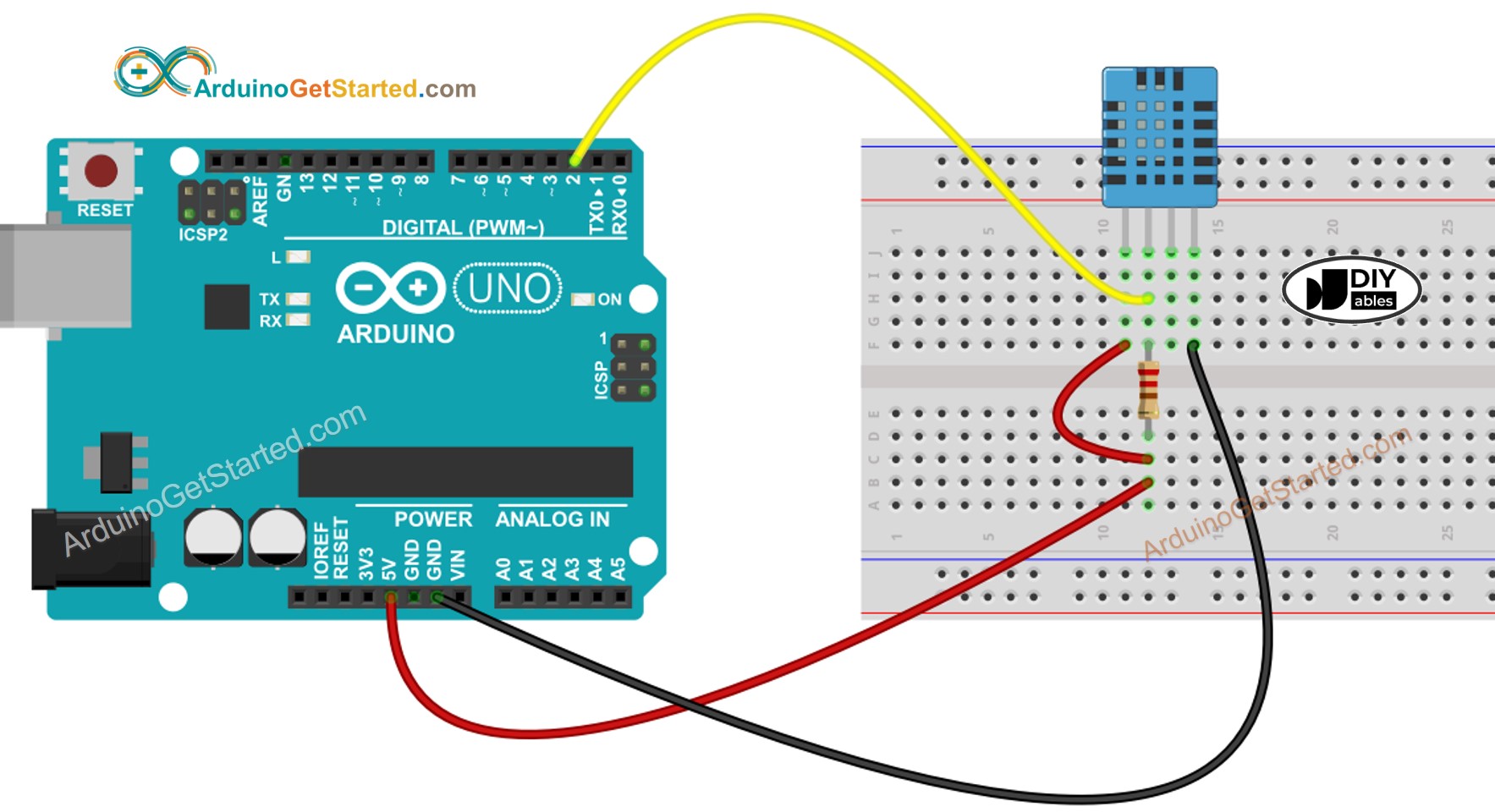
Dieses Bild wurde mit Fritzing erstellt. Klicken Sie, um das Bild zu vergrößern.
Arduino - DHT11-Modulverkabelung
Die meisten DHT11-Sensormodule haben einen integrierten Widerstand, sodass Sie ihn nicht hinzufügen müssen. Das spart uns etwas Verdrahtungs- oder Lötarbeiten.

Dieses Bild wurde mit Fritzing erstellt. Klicken Sie, um das Bild zu vergrößern.
Wie man den DHT11-Temperatursensor programmiert
Die Programmierung beider Sensoren ist ähnlich. Es gibt nur eine Codezeile, die unterschiedlich ist.
- Die Bibliothek einbinden:
- Definieren Sie den Arduino-Pin, der mit dem DHT-Sensor verbunden ist:
- DHT11-Objekt deklarieren
- Initialisieren Sie den Sensor:
- Luftfeuchtigkeit auslesen:
- Temperatur in Celsius lesen:
- Temperatur in Fahrenheit lesen:
Arduino-Code - DHT11
Schnelle Schritte
- Verbinden Sie Arduino über ein USB-Kabel mit dem PC
- Öffnen Sie die Arduino-IDE, wählen Sie das richtige Board und den richtigen Port aus
- Navigieren Sie zum Bibliotheken-Symbol in der linken Leiste der Arduino-IDE.
- Suchen Sie “DHT”, und finden Sie dann die DHT-Sensor-Bibliothek von Adafruit
- Klicken Sie auf die Installieren-Schaltfläche, um die Bibliothek zu installieren.
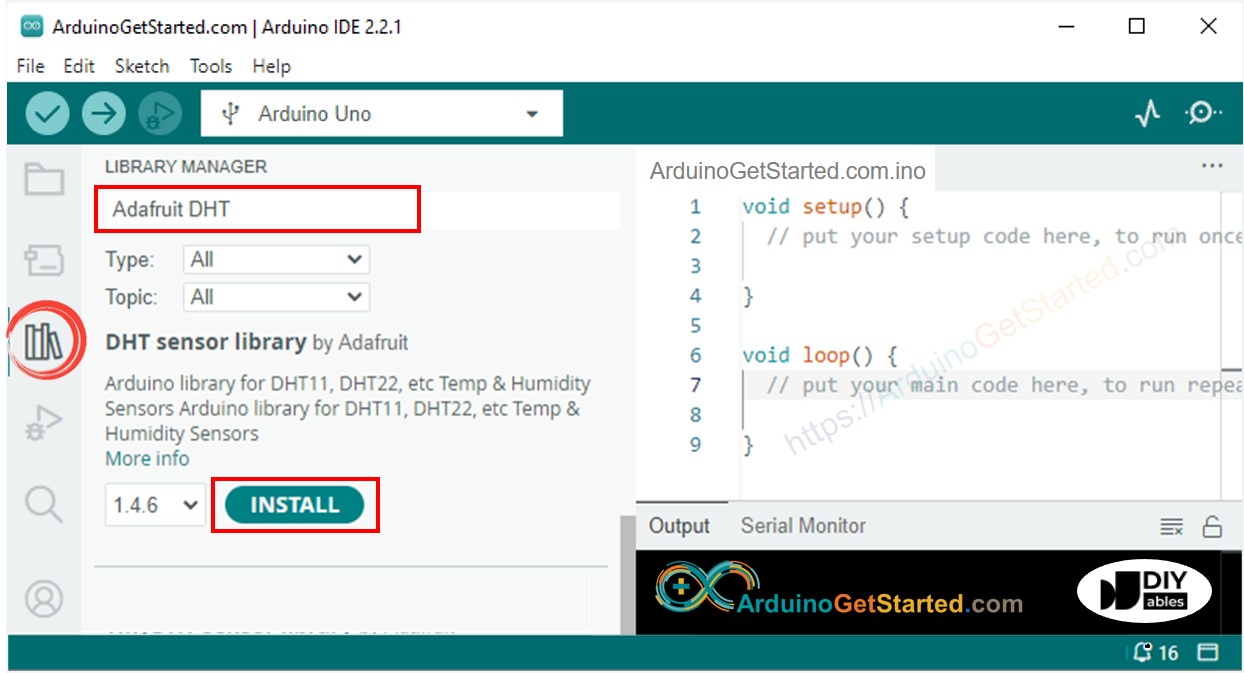
- Sie werden aufgefordert, einige weitere Bibliotheksabhängigkeiten zu installieren.
- Klicken Sie auf die Schaltfläche Alle installieren, um alle Bibliotheksabhängigkeiten zu installieren.
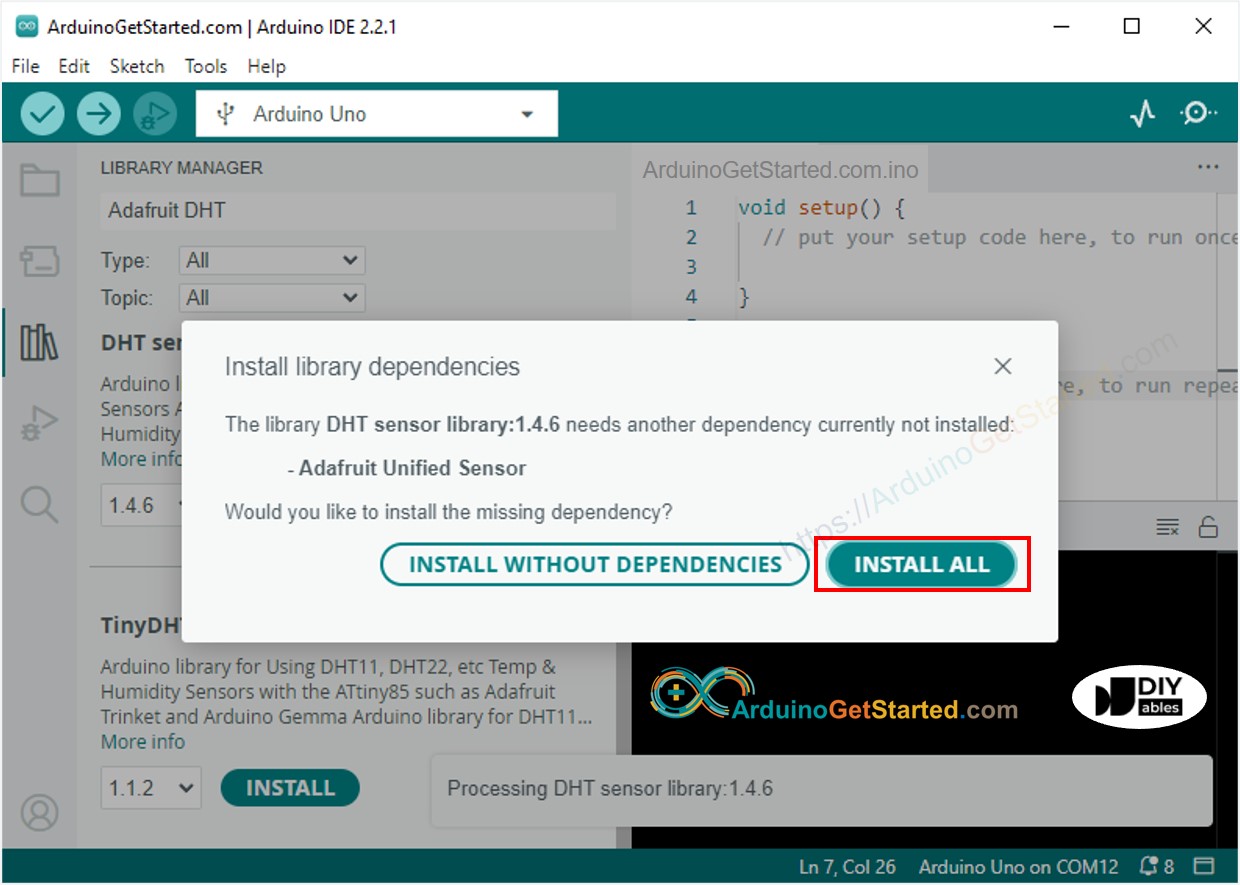
- Kopieren Sie den obigen Code, der dem Sensor entspricht, den Sie haben, und öffnen Sie ihn in der Arduino IDE
- Klicken Sie auf die Schaltfläche Hochladen in der Arduino IDE, um den Code auf den Arduino hochzuladen
- Machen Sie die Umgebung des Sensors heißer oder kälter
- Sehen Sie das Ergebnis im Serial Monitor.
Video Tutorial
Wir erwägen die Erstellung von Video-Tutorials. Wenn Sie Video-Tutorials für wichtig halten, abonnieren Sie bitte unseren YouTube-Kanal , um uns zu motivieren, die Videos zu erstellen.
